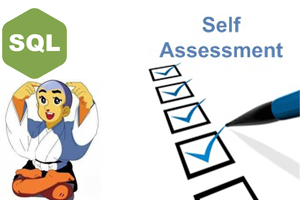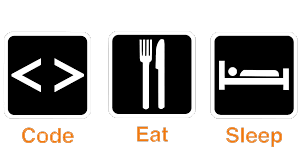تغییر server name بعد از نصب sql server
نوشته شده توسط حسن ضرابی-
تاریخ ایجاد در یکشنبه, 13 خرداد 1397
-
بازدید: 3005
تغییر server name بعد از نصب sql server
همانطور که می دانید در مراحل نصب sql server لازم است تا یک نام (server name) به نسخه نصب شده بر روی سرور اختصاص دهیم. معمولاً اگر تنها یک نسخه از sql server را بر روی سرور و یا کامپیوتر خود نصب کرده باشید از default Instance یا تنظیم پیش فرض استفاده می کنید:
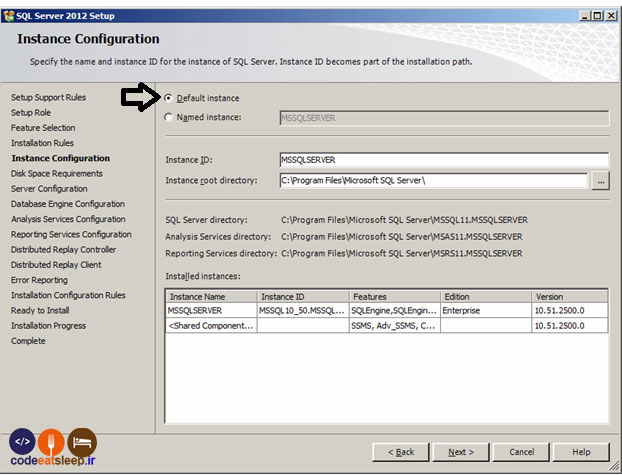
اما در صورتیکه چندین نسخه همزمان از sql server را نصب کرده باشید لازم است که از Named Instance برای نسخه های دوم به بعد استفاده کنید. بعضی از مواقع لازم است که نام تعیین شده برای یکی از نسخه های نصب شده را تغییر دهیم. این مورد می تواند به دلایلی مختلفی مانند تغییر استاندارد نام گذاری سازمان و ... رخ دهد. در این آموزش نحوه تغییر server name بعد از نصب sql server را فرا می گیرید.
وقتی که sql server بر روی یک سروری نصب هست و نرم افزارهای گوناگون از sql server استفاده می کنند زمانی که ما بخواهیم نام سرور را تغییر دهیم باید یکسری مراحل را در sql server انجام بدهیم تا بعداً نرم افزارها جهت برقراری ارتباط با سرور با مشکل مواجه نشوند و یا در زمان اجرا شدن jobs ها در sql server مشکلی رخ ندهد. حتی مشکلات دیگر ممکن هست پیش بیاید و شما باید مراحل زیر را انجام دهید تا به مشکلی برخورد نکنید :
در کامپیوتر سرور نام کامپیوتر yazahra هست به شکل زیر دقت کنید :
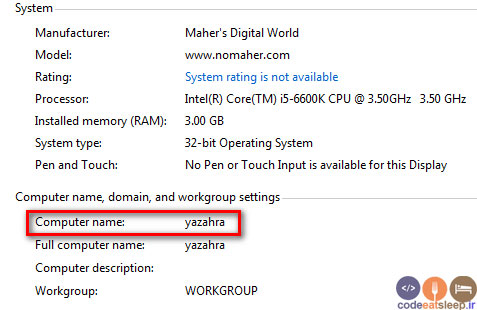
ما به شکل زیر کانکت می شویم به sql server :
البته شما به صورت windows authentication هم می توانید کانکت شوید و مراحل زیر را انجام دهید. در حقیقت Instance ما sql2006 هست :
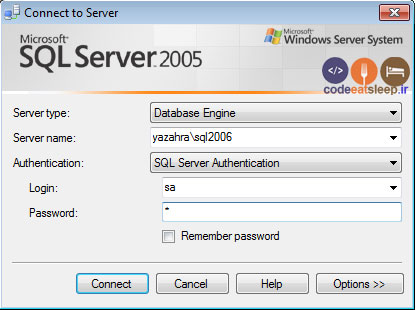
وقتی که کانکت شدیم باید کوئری زیر را اجرا بکنیم :
sp_dropserver 'Old Server Name\Instance_name'در کوئری بالا اول باید نام server را وارد کنید و بعد نام instance را باید وارد کنید منظور از نام server همان yazahra هست که در عکس ماقبل مشخص هست و در حقیقت نام ویندوز شما هست.
برای اینکه نام سرور و نام instance را به درستی بدست بیاورید باید کوئری زیر را اجرا کنید:
sp_helpserverو نتیجه مثل شکل زیر می باشد :
![]()
باید هر مقداری که در name وجود دارد در جلوی sp_dropserver قرار بگیرد.یعنی مثل کوئری زیر :
sp_dropserver 'yazahra\sql2006'
بعد باید دستور sp_addserver را اجرا کنیم :
sp_addserver 'New Server Name\Instance Name','local'البته ما نام سرور را hassan-pc گذاشتیم و در جلوی آن نام Instance Name را گذاشتیم حالا دستور sp_helpserver را اگر اجرا کنیم مثل شکل زیر می شود :
![]()
اگر دقت کرده باشید در فیلد name در حقیقت hassan-pc درج شده است اما ما هنوز نام سرور را به hassan-pc تغییر نداده ایم. در ابتدا باید نام سرور را تغییر دهید اما سیستم را ریستارت نکنید. بعد باید سرویس sql server را restart کنید. برای restart کردن sql server مثل تصویر زیر انجام بدهید :
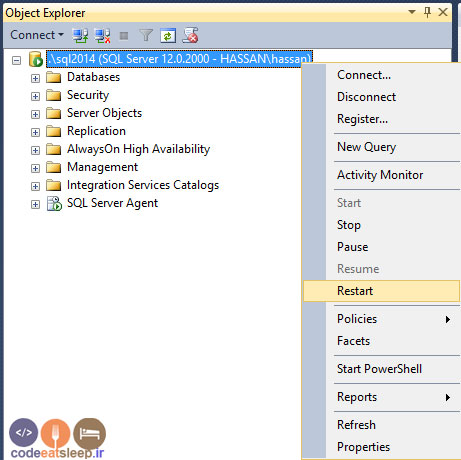
و بعد از زدن گزینه restart اگر به شما چند بار پیغام Yes یا No داد شما حتما بر روی Yes کلیک کنید تا تغییرات انجام شود. حالا می توانید به sql server کانکت شوید.
![]() نکته: اگر شما مراحل بالا را به درستی انجام نداده باشید ممکن هست در کوئری زیر به شما null نشان دهد و اگر چنین شد شما باید اول sql server خود را restart کنید و بعد در services.msc بر روی instance خود یکبار سرویس مورد نظر را stop کنید و بلافاصله سرویس مورد نظر را start کنید تا مشکل حل شود :
نکته: اگر شما مراحل بالا را به درستی انجام نداده باشید ممکن هست در کوئری زیر به شما null نشان دهد و اگر چنین شد شما باید اول sql server خود را restart کنید و بعد در services.msc بر روی instance خود یکبار سرویس مورد نظر را stop کنید و بلافاصله سرویس مورد نظر را start کنید تا مشکل حل شود :
SELECT @@VERSION
و یا
sp_helpserverبرای اینکه بتوانید services.msc را اجرا کنید باید کلید پنجره بر روی کیبورد را فشار دهید و رها نکنید و همزمان کلید R بر روی کیبورد را فشار دهید تا پنجره RUN باز شود مثل شکل زیر :
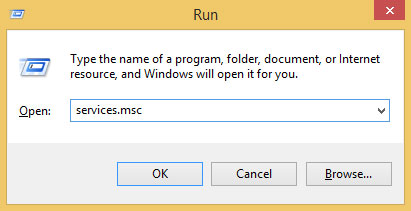
بعد درون کادر بالا services.msc را تایپ کنید و بر روی ok کلیک کنید تا services.msc اجرا شود.
![]() نکته: شما اگر چندین instance بر روی sql server خود نصب کرده باشید باید برای هر instance مراحل بالا را انجام دهید.
نکته: شما اگر چندین instance بر روی sql server خود نصب کرده باشید باید برای هر instance مراحل بالا را انجام دهید.
برای اینکه شما بتوانید بر روی سرویس مورد نظر که مربوط به Instance شما می شود آنرا stop و start کنید باید مراحل زیر را انجام دهید :
Services.msc را اجرا کنید مثل توضیحات بالا که من دادم و پنجره زیر باز می شود:
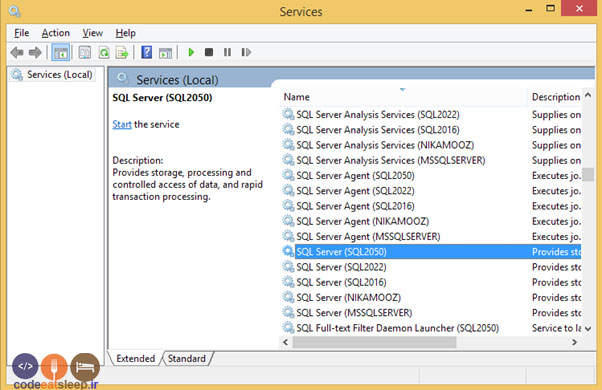
دقت کنید در sql server در حقیقت instance هایی که نصب می کنید در پنجره بالا با sql server شروع می شوند و نام instance داخل پرانتز قرار می گیرد و شما اگر بخواهید instance ای که مورد نظر شما هست را stop و start بکنید باید بر روی سرویس مورد نظر کلیک سمت راست موس را فشار دهید و مثلا بر روی start یا stop کلیک کنید مثل شکل زیر: 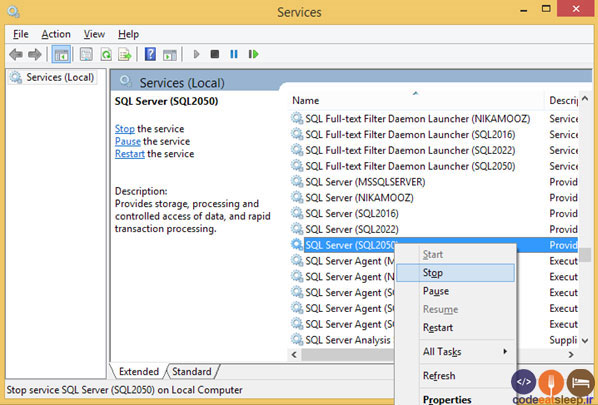
ترفندهای SQL SERVER
- مقدمه ای بر ترفندهای sql server
- خطر استفاده از عملگر Not IN
- مقایسه تابع COALESCE با ISNULL
- کشف دلیل کندی سرعت کوئری در یک نگاه!
- نحوه خواندن EXECUTION PLAN
- مقایسه رشته های منتهی به فضای خالی
- اجرای اسکریپت های حجیم
- اس کیو ال یا سی کو ال
- ترتیب اجرای دستورات کوئری
- shrink لاگ فایل و نجات دیتابیس
- مدیریت صحیح حجم لاگ فایل
- تشخیص قابل shrink بودن لاگ فایل
- دور زدن محدودیت Row_Number
- تغییر server name بعد از نصب sql server
- بازیابی رکوردهای حذف شده